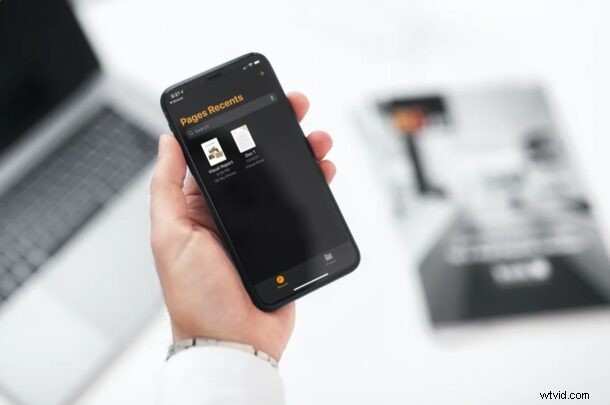
Vuoi condividere un file di Pages dal tuo iPhone o iPad con un collega che utilizza Microsoft Word su un PC Windows? Poiché Microsoft Word non supporta il formato di file .pages, non saranno in grado di aprire e visualizzare il contenuto del file di Pages a meno che non venga prima convertito.
Ma non preoccuparti, perché Pages per iPad e iPhone offre strumenti di conversione che ti consentono di esportare rapidamente un file di Pages in un documento Word e in un formato compatibile con Word.
L'app Pages di Apple funziona perfettamente fintanto che utilizzi un dispositivo Apple, che si tratti di un Mac, iPhone o iPad, ma nel momento in cui passi a una piattaforma diversa, incontrerai problemi di compatibilità. A differenza di Microsoft Office, iWork non è un software multipiattaforma ed è limitato ai dispositivi Apple. Il lato positivo è che Apple Pages può accedere ai documenti di Word come qualsiasi altro file di Pages e ti consente persino di convertire il suo formato di file nativo in documenti di Word in pochi secondi. C'è anche il metodo basato su iCloud per aprire i file di Pages in Windows, ma per l'articolo qui sottolineeremo l'esportazione di un documento direttamente in formato Word dall'app Pages di iOS o iPadOS.
Come esportare un file di Pages come documento Word su iPhone e iPad
L'app Pages disponibile per iPhone e iPad dovrebbe essere in grado di accedere a tutti i documenti che hai creato su tutti i tuoi dispositivi Apple. Se non hai scaricato l'app, assicurati di installarla prima di procedere con i passaggi seguenti:
- Avvia l'app Pages sul tuo iPhone o iPad.

- Utilizza il menu Recenti o Sfoglia per trovare il documento che deve essere convertito. Devi prima toccare il file e aprirlo nell'app Pages.
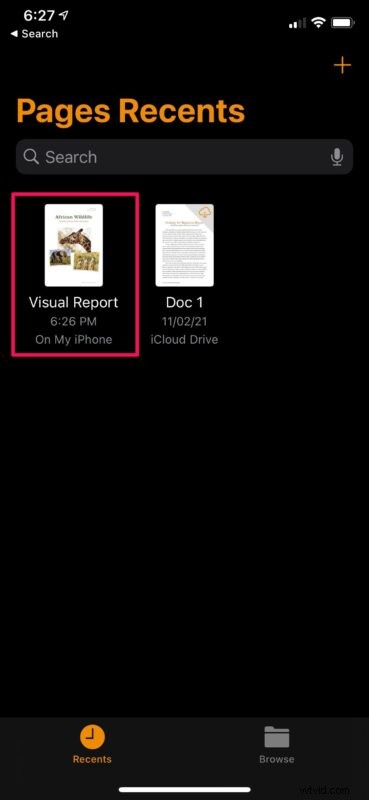
- Una volta aperto, tocca l'icona a tre punti accanto all'opzione Modifica situata nell'angolo in alto a destra per accedere a più opzioni.
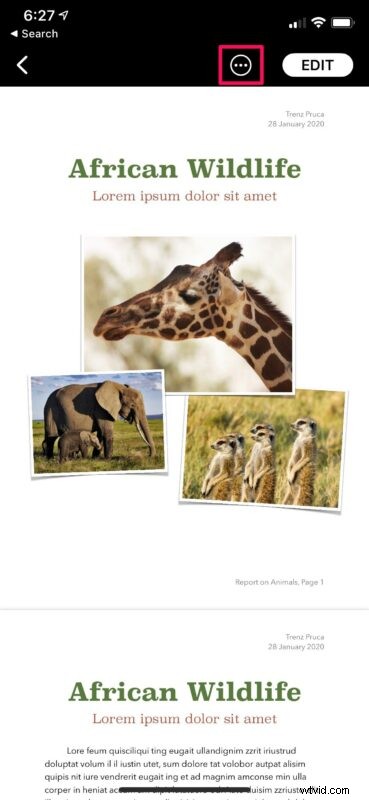
- Ora tocca "Esporta" come mostrato nello screenshot qui sotto.
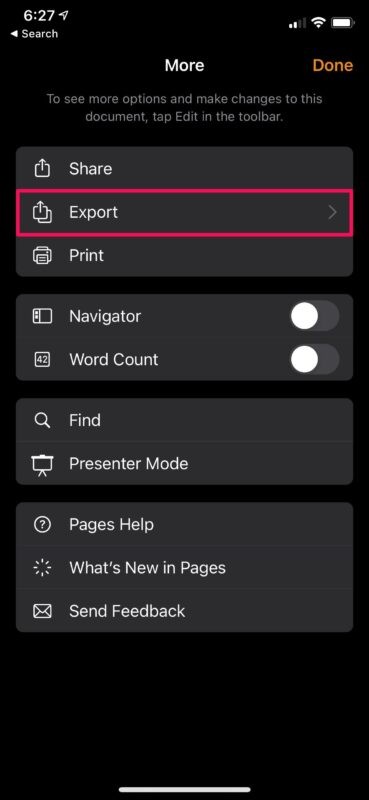
- In questo particolare passaggio, potrai scegliere il formato del file esportato. Tocca "Parola" per iniziare la conversione.
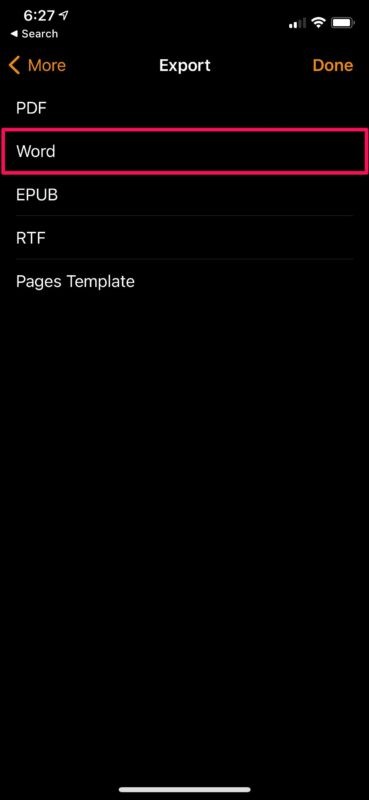
- Attendere un paio di secondi fino al completamento della conversione.
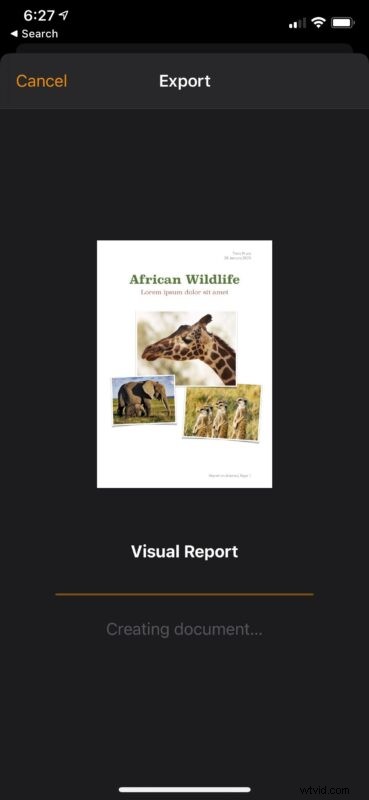
- Al termine, Pages visualizzerà automaticamente il foglio di condivisione di iOS sullo schermo. Da qui, puoi condividere il file utilizzando AirDrop, Mail o qualsiasi altra app di social network. Oppure, se desideri archiviare il documento di Word in locale, tocca semplicemente "Salva in file" che si trova nella parte inferiore del foglio di condivisione.
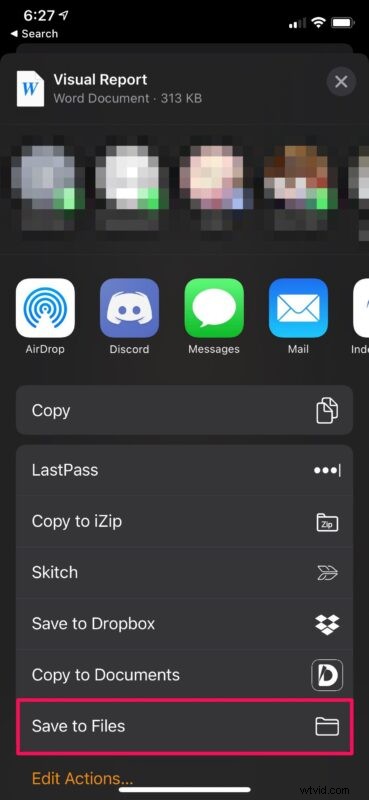
Ecco fatto, hai imparato a convertire i file di Pages in documenti Word direttamente sul tuo iPhone e iPad.
Non è chiaro il motivo per cui Microsoft non ha ancora aggiunto il supporto nativo per i file di Pages in Word poiché è possibile il contrario, ma esistono almeno soluzioni alternative a queste situazioni. Se lavorerai su un documento condiviso in Pages con utenti di PC Windows, probabilmente è meglio utilizzare il formato Word anziché .pages per assicurarti che altri utenti non debbano affrontare problemi di compatibilità.
Questo è solo uno dei tanti modi per convertire i file di Pages in documenti Word. Se non hai l'app Pages installata e non vuoi scaricarla per la conversione, puoi comunque convertire facilmente i file di Pages in documenti Word online con iCloud o con CloudConvert. Oppure, se utilizzi l'app Pages su Mac, puoi imparare a salvare i file di Pages come documenti Word su macOS.
In alternativa, puoi chiedere al destinatario di aprire i file di Pages utilizzando il client web iCloud a cui è possibile accedere su qualsiasi dispositivo dotato di browser web inclusi i PC Windows. Tutto ciò di cui hanno bisogno è un account Apple e potranno aprirlo ed esportare i file di Pages come documenti Word e quindi scaricare i file convertiti sul proprio dispositivo, se necessario.
Si spera che tu sia stato in grado di utilizzare questa capacità di conversione file integrata per evitare problemi di compatibilità con i file di Pages. Qual è la tua opinione sulla mancanza di supporto per i file di Pages in Microsoft Word? Vorresti che la suite iWork fosse disponibile anche per PC Windows? Condividi i tuoi preziosi pensieri e opinioni nella sezione commenti.
